Avete un vecchio Pc di cui volete sbarazzarvi, troppo lento anche per navigare su Internet, o per scaricare la posta elettronica? La risposta per renderlo di nuovo operativo è racchiusa in una minidistribuzione Gnu/Linux che entra tutta in un floppy:
Coyote Linux.
La distro in questione non ha ovviamente alcuna interfaccia grafica ma in compenso trasforma il Pc su cui è eseguita in un firewall/router hardware di tutto rispetto.
Come detto Coyote Linux entra in un floppy ed è avviabile solo da floppy, rendendo inutile equipaggiare di un hard disk la macchina su cui è eseguita. Dunque, chi volesse provare la distro dovrà avere un Pc con processore 486 o superiore, almeno 12 Mbyte di memoria Ram, un drive floppy, una scheda video VGA e due schede Ethernet installate: una per la connessione diretta alla rete LAN ed una per la connessione a un modem Ethernet Adsl (chi volesse può optare per il classico modem analogico 56K, che rende inutile l'utilizzo della seconda scheda Ethernet e dona al tutto un certo sapore
vintage... - sto scherzando! -).
Ipotizzeremo in questo esempio di avere due Pc, uno con Windows Xp e una scheda Ethernet (sarà il client nella nostra micro rete), l'altro su cui inseriremo il floppy con Coyote Linux (il nostro firewall/router) equipaggiato con due schede Ethernet. Come connessione a Internet ipotizzeremo di avere una Adsl che utilizzi un modem Ethernet.
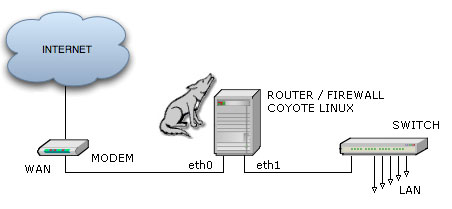
Innanzitutto possiamo scaricare ed eseguire il comodo file di setup avviabile da Windows che ci guiderà passo passo alla configurazione e creazione del floppy di boot contenente Coyote Linux.
Dopo aver scelto la password di root, dovremo scegliere il tipo di connessione utilizzata per navigare su Internet. Se, come in questo esempio, utilizziamo una connessione Adsl e un modem Ethernet, probabilmente sceglieremo PPPoE Configured Internet e in questo caso dovremo inserire nome utente e password, nonché i server Dns utilizzati dal nostro Internet provider negli appositi campi Nameserver1 e 2.
Dovremo poi decidere se abilitare il DHCP (Dynamic Host Configuration Protocol) in modo da far assegnare gli indirizzi Ip nella nostra rete a Coyote Linux.; infine dovremo selezionare la Local Network Card (scheda Ethernet utilizzata per la connessione con un altro Pc o un hub) e la Internet Network card (scheda Ethernet utilizzata per la navigazione vera e propria).
Completate tutte le configurazioni potremo creare finalmente il floppy cliccando sul pulsante Create Disk.
Sul Pc con sistema operativo Windows Xp (il client nel nostro esempio) dovremo andare su Start -> Impostazioni -> Pannello di Controllo -> Connessioni di Rete -> Connessione alla Rete Locale (Lan), cliccare con il tasto destro e scegliere Proprietà, poi selezionare Protocollo Internet (TCP/IP) cliccare su Proprietà. Selezioniamo a questo punto Utilizza il seguente indirizzo Ip e immettiamo i valori:
Indirizzo Ip: 192.168.0.2
Subnet mask: 255.255.255.0
Gateway predefinito: 192.168.0.1 (di default l'indirizzo del Pc su cui eseguiremo Coyote Linux).
Selezioniamo quindi Utilizza i seguenti server Dns e immettiamo i valori dei Domain Name Server del nostro provider.
Se invece abbiamo scelto di attivare il DHCP server in Coyote Linux, nella configurazione IP del client Windows dovremo selezionare l'opzione di assegnazione automatica dell'indirizzo.
A questo punto non dovremo far altro che connettere la Internet Network card (da noi scelta in fase di setup di Coyote Linux) al modem Adsl Ethernet attraverso cavo UTP e connettere la Local Network Card alla scheda Ethernet del Pc client con Windows XP attraverso un cavo incrociato.
Inseriamo il floppy con Coyote Linux nel drive floppy del Pc da noi scelto, riavviamolo e controlliamo che nel Bios il floppy sia selezionato come primary boot device. Fatto tutto questo Coyote Linux verrà caricata in memoria e noi non dovremo far altro che loggarci da utente root. Il menu che ci troveremo difronte consentirà ad utenti smaliziati nella configurazione di
IPtables di andare a configurare manualmente gli script e la configurazione del firewall.
Se tutto è stato eseguito correttamente potremo avviare un web browser a nostra scelta sul computer scelto come client e navigare schermati dal Pc su cui è eseguita Coyote Linux.